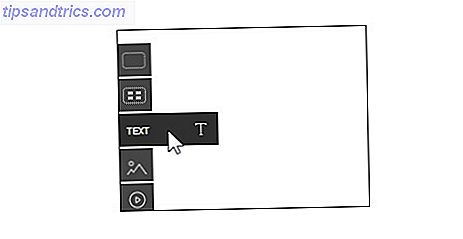A pesar de lo que algunas compañías tecnológicas quieren que creas, no es necesario comprar el último iPhone todos los años Microsoft se burla de las futuras actualizaciones de Windows 10, los nuevos rumores de iPhone 7 ... [Tech News Digest] Microsoft se burla de las futuras actualizaciones de Windows 10, nuevo iPhone 7 Rumores ... [Tech News Digest] Microsoft promete más actualizaciones repletas de funciones para Windows 10, la rumores de iPhone 7 sigue girando, BlackBerry lanza sus aplicaciones Hub + en Android, Spotify apunta a su Release Radar, y más pruebas también tienen los jóvenes ... Lea más o invierta en una nueva computadora portátil cada vez que un desarrollo "que cambia el juego" llegue al mercado.
Si cuida adecuadamente sus dispositivos tecnológicos, la mayoría de los gadgets y componentes seguirán funcionando durante mucho, mucho tiempo. En mi caso, estoy escribiendo esto en una computadora portátil de cuatro años, mi televisor de alta definición está llegando a su décimo cumpleaños, y mi Nexus 5 todavía está funcionando bien.
Sin embargo, la naturaleza delicada de los componentes electrónicos significa que llegará un momento en que las piezas comenzarán a fallar, y ninguna es más susceptible que la RAM de la computadora. Así como debe saber si hay señales de que su SSD está a punto de fallar 5 Señales de advertencia de que su SSD está a punto de romperse y fallar 5 Señales de advertencia de que su SSD está a punto de romperse y fallar Preocupado de que su SSD no funcionará correctamente y se descompondrá tomar todos sus datos con ella? Estas son las señales de advertencia a tener en cuenta. Lea más, hay señales que podrían indicar una RAM defectuosa y / o cercana a la muerte.
Por qué la falla de RAM es importante
¿Por qué es importante si tu memoria RAM está a punto de fallar? Después de todo, la gente se ha soldado durante años con pantallas de teléfonos inteligentes rotos o teclados dudosos. Lamentablemente, la memoria RAM no es algo que simplemente ignore: es una de las partes más importantes de cualquier computadora Todo lo que necesita saber sobre RAM y administración de memoria Todo lo que necesita saber sobre RAM y administración de memoria RAM es la memoria a corto plazo de su computadora. Por lo tanto, la gestión de la memoria tiene un impacto significativo en el rendimiento del sistema. Aquí explicamos cómo funciona RAM y si puede hacer algo para aumentar su eficiencia. Lee mas . También tiene una de las tasas de fallas más altas de todos los componentes de su máquina.
En términos simples, RAM es responsable de la cantidad de aplicaciones que su máquina puede ejecutar sin problemas en un momento dado. Los usuarios de RAM más grandes suelen ser su sistema operativo y su navegador web. ¿Por qué Chrome utiliza tanta memoria RAM? (¿Y cómo solucionarlo ahora mismo?) ¿Por qué Chrome utiliza tanta RAM? (Y cómo solucionarlo ahora mismo) Pero, ¿por qué Chrome consume mucha RAM, especialmente en comparación con otros navegadores? ¿Y qué puedes hacer para mantenerlo bajo control? Lea más (no es una buena idea tener cientos de pestañas abiertas a la vez), pero como regla general, cuanto más complejo es un programa, más memoria RAM requerirá.
Puedes pensar que es la memoria a corto plazo de tu computadora: almacena los datos que tu computadora está usando activamente. Los discos duros son la memoria a largo plazo, que se usa para guardar cosas a las que debe acceder entre reinicios. ¿Pero cómo sabes que el final de tu memoria RAM está cerca?
1. Disminución del rendimiento
Una de las señales más reveladoras de mala memoria RAM es la disminución del rendimiento con el tiempo.
Si descubre que su computadora funciona perfectamente después de encenderla por primera vez, pero cuanto más la use, más lenta será, podría tener problemas. El problema será especialmente notable en las aplicaciones con uso intensivo de memoria, como Photoshop, videojuegos complejos y navegadores web.
Por supuesto, la RAM defectuosa puede NO ser la causa del problema: un programa que funciona mal podría estar comiendo a través de la CPU de su máquina o tener una fuga de memoria Cómo solucionar problemas de baja memoria RAM o fugas de memoria en Windows Cómo solucionar problemas de baja memoria RAM o pérdidas de memoria en Windows ¿Tiene 4 o más GB de RAM y ¿su computadora todavía se siente lenta? Puede sufrir una fuga de memoria o escasez. Le mostramos cómo solucionar todos sus Windows (10) ... Leer más. Pero si no puede identificar la causa de la degradación del rendimiento, podría ser la salud de la RAM.
Una prueba que puede usar es reiniciar su máquina pero no encender ninguna aplicación. Si sigue sucediendo lo mismo, incluso sin aplicaciones en ejecución, podría ser hora de comprar nuevos módulos de RAM. Una guía rápida y sucia de RAM: lo que necesita saber Una guía rápida y sucia de RAM: lo que necesita saber RAM es un componente crucial de cada computadora, pero puede ser confuso comprender si no eres un gurú tecnológico. En esta publicación, la desglosamos en términos fáciles de entender. Lee mas .
2. Bloqueos aleatorios
Al igual que el punto sobre la degradación del rendimiento, el hecho de que su computadora se bloquee aleatoriamente NO significa necesariamente que su memoria RAM esté defectuosa. Sin embargo, apunta a la posibilidad de que PODRÍA ser defectuoso.
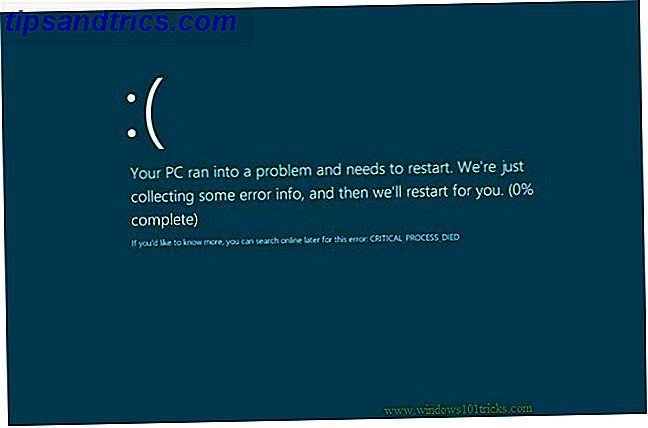
Esto es especialmente cierto si no parece haber consistencia en los bloqueos. Por ejemplo, si obtienes la pantalla azul de la muerte, Windows 8 se bloquea? Cómo solucionar fácilmente la pantalla azul y otros problemas Windows 8 se bloquea? Cómo solucionar fácilmente la pantalla azul y otros problemas Windows 8 no es perfecto. Dicho esto, la mayoría de las pantallas azules y los bloqueos de las aplicaciones no son culpa de Windows. Nuestros consejos lo ayudarán a identificar exactamente qué es lo que está mal en su PC y solucionarlo. Lea más en Windows cada vez que intente abrir una aplicación determinada, es probable que la aplicación sea la culpable en lugar de su hardware. Pero si encuentra que los bloqueos ocurren sin previo aviso y en momentos aleatorios, su RAM podría ser responsable.
También puede encontrar que su máquina se reiniciará en el momento en que muestra el escritorio, o que se bloquea cada vez que intenta instalar algo nuevo.
3. La tarjeta de video falla al cargar
Cuando enciendes tu computadora, casi siempre escuchas un pitido fuerte. Indica que el video y el hardware de medios de su dispositivo se han reconocido y reiniciado correctamente.
Si no escuchas el pitido, significa que no está cargado, y una RAM mala podría ser la causa. También se mostrará un mensaje de advertencia en pantalla cuando el sistema operativo intente arrancar.

Sin embargo, una vez más, tomado solo, no es una garantía fundamental de mal funcionamiento de la memoria RAM. El problema podría ser la tarjeta de video en su lugar.
En una Mac, un pitido triple al inicio significa que se ha detectado un error de RAM.
4. Archivos de datos corruptos
De repente, puede descubrir que los archivos a los que accede y usa con frecuencia están dañados y no se pueden abrir Acceda y recupere archivos corruptos de Office con estos consejos Acceda y recupere archivos corruptos de Office con estos consejos ¿Su documento importante está dañado y no tiene una copia de seguridad? ¡No todo está perdido! Puede intentar reparar el archivo o buscar una copia de seguridad que no sabía que tenía. Lee mas .
Además de ser una lección sobre la importancia de realizar copias de seguridad periódicas 7 Lo que debe saber al comprar una unidad de datos para copias de seguridad 7 Lo que debe saber al comprar una unidad de datos para respaldos ¿Está pensando en comprar una unidad de datos para almacenar copias de seguridad de archivos? Esto es lo que necesita saber si desea tomar una decisión informada. Lea más, es otra señal clara de que su memoria RAM está al borde.

Si descubre que cada vez más archivos se corrompen, es decir, el problema empeora con el tiempo, es casi seguro que la RAM es la culpable. Se debe a que la RAM defectuosa está causando que la estructura de su disco duro se degenere y, finalmente, no podrá arrancar su máquina en absoluto.
5. Visualización incorrecta de la RAM del sistema
Es fácil verificar la cantidad de RAM que su sistema cree que tiene tanto en Windows como en Mac.
En Windows, haga clic derecho en el Menú de Inicio y vaya a Panel de Control> Sistema . Se le mostrará una descripción general de las estadísticas vitales de su máquina, incluida la cantidad de RAM teóricamente instalada.

Si está en una Mac, navegue hasta Apple> Acerca de esta Mac y asegúrese de que la pestaña Descripción general esté seleccionada. Al igual que con Windows, se le mostrarán algunas de las estadísticas de su computadora, que incluyen la cantidad de RAM.

¿Esta cantidad concuerda con la cantidad que su máquina debería tener? (Si no está seguro, haga una búsqueda en Google del número de producto de su dispositivo).
Cómo verificar tu RAM
Como mencioné algunas veces, tener uno de los síntomas anteriores no apunta automáticamente a un problema de RAM. Podría haber cientos de otras causas, incluyendo un mal suministro de energía, calor excesivo, un virus / malware informático, una instalación del sistema operativo dañado Cómo reparar una instalación de Windows 10 corrupta Cómo reparar una instalación de Windows 10 dañada El sistema es la peor que podría haber suceder a su instalación de Windows. Le mostramos cómo volver a poner a Windows 10 en marcha cuando sufre de BSOD, errores de controlador u otros problemas inexplicables. Lea más, u otro componente de hardware defectuoso.
Sin embargo, si experimenta varios de estos problemas de forma regular, es prudente realizar algunas pruebas de diagnóstico.
En Windows
Windows viene con una herramienta de diagnóstico de memoria incorporada 13 Herramientas de diagnóstico de Windows para verificar el estado de la salud de su PC 13 Herramientas de diagnóstico de Windows para verificar la salud de su PC Cada usuario de Windows finalmente encuentra problemas que no son fáciles de diagnosticar. Marque este artículo como favorito, por lo que tendrá una lista de herramientas útiles para ayudarlo cuando le suceda. Lee mas . Para ejecutarlo, presione WIN + R, escriba mdsched y presione Entrar .
Se le pedirá que reinicie su máquina. Luego ejecutará algunas pruebas antes de reiniciarse automáticamente y regresarlo al escritorio. Cualquier problema que encuentre se mostrará en una notificación en la barra de tareas.

Alternativamente, puedes probar Memtest. Ha existido por más de 20 años y es ampliamente considerada como la herramienta más completa para las pruebas de RAM. Describir cómo usarlo está más allá del alcance de este artículo, pero lo hemos cubierto en detalle antes de Probar la memoria de su computadora en busca de errores con Memtest Probar la memoria de su computadora en busca de errores con Memtest Leer más.
En Mac
Los Mac también vienen con su propio probador de memoria incorporado. Para usarlo, reinicie su dispositivo y mantenga presionado D mientras arranca, luego lo llevará a la pantalla de diagnóstico.

En modelos más nuevos, una prueba de memoria debería comenzar ahora automáticamente. Los usuarios de versiones anteriores deberán seleccionar la pestaña Pruebas de hardware, marcar la casilla de verificación junto a Realizar pruebas extendidas (requiere bastante más tiempo) y pulsar Prueba .
Memtest también funcionará en Mac si desea una revisión más exhaustiva.
¿Tienes problemas de RAM?
Si tiene RAM defectuosa, solo hay una solución: debe reemplazarla. Afortunadamente, RAM no es demasiado caro. Puede recoger un kit de 16 GB en Amazon por tan solo $ 75. Si no está seguro de cómo instalarlo, lleve su computadora a un profesional.
¿Los síntomas y las pruebas en este artículo te ayudaron a darte cuenta de que tienes un problema de RAM? ¿Cómo determinaste el problema? ¿Qué resultados de prueba revelaron?
Puede dejarnos saber sus historias de horror RAM en los comentarios a continuación.


![Por qué tus amigos son jirafas y cómo usar o bloquear Bitstrips [Consejos semanales de Facebook]](https://www.tipsandtrics.com/img/internet/945/why-your-friends-are-giraffes-how-use.png)